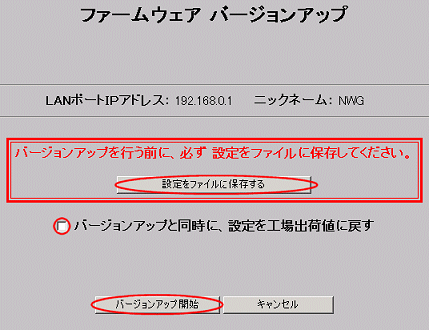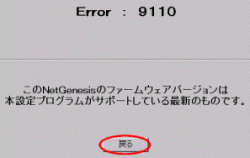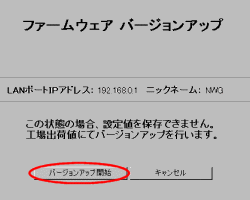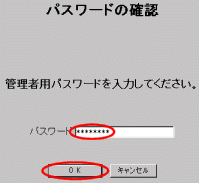|
[設定をファイルに保存する]ボタン |
|
画面にも表示されている通り、バージョンアップを行う前に必ずこのボタンをクリックし、設定をファイルに保存して下さい。 |
|
何らかのトラブルによって、NetGenesisの設定内容が工場出荷値に戻ってしまった場合等に、保存した設定ファイルを使用して設定内容を復旧させることができます。 |
 |
 |
「バージョンアップと同時に、設定を工場出荷値に戻す」のチェックボックス |
|
このチェックボックスにチェックを入れてバージョンアップを行うと、NetGenesisの各設定は工場出荷値に戻ります。 |
|
NetGenesisのLANポートIPアドレスを工場出荷値(192.168.0.1)から変更して運用していた場合や、NetGenesisのDHCPサーバーを使用していなかった場合は注意して下さい。 |
 |
 |
[バージョンアップ開始]ボタン |
|
上記2点、及びReadmeファイルを読み終わりましたら(ファームウェアバージョンアップの際の注意点等の確認が終わりましたら)、[バージョンアップ開始]ボタンをクリックして下さい。 |
|
ファームウェアバージョンアップが完了すると、「NetGenesis WWW設定」画面(起動画面)に戻ります。 |